[Komplet gennemgang] Hvad er den bedste videometadataeditor på skrivebordet
Videometadata kan hjælpe dig på mange måder; et glimrende eksempel er at arrangere din fil efter tid og dato, forfattere, filstørrelse og mange flere; dybest set at organisere. Selvom metadata er på hver mediefil, er vi nødt til at redigere dem af særlige årsager. Det kan dog være en vanskelig opgave for dig at vælge, hvilken du skal bruge, fordi der er en masse metadata-editorer, du kan finde på markedet. Så for at mindske din byrde, lad os hjælpe dig med at gennemgå forskellige redaktører for dine data, som du kan finde på markedet, der kun giver ekspertise. Tjek alle detaljer og værktøjer grundigt ud for at give dig en ærlig gennemgang af hver software. Lad os grave i mere information om top fem video metadata editorer du kan stole på.

Del 1. 5 af de bedste videometadataeditorer, der er tilgængelige på skrivebordet offline
Video Converter Ultimate [Stærkt foreslået]
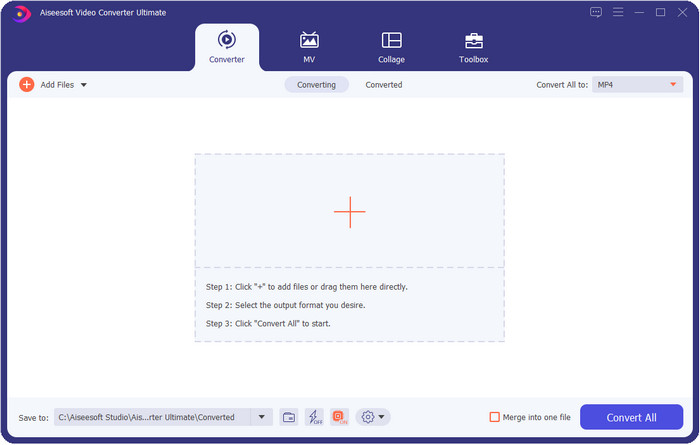
Kompatibel OS: Windows, Mac og Linux
Video Converter Ultimate er den bedste video-metadata-editor til at se, fjerne og redigere metadataene på din fil. Denne metadata-editor er ikke den sædvanlige editor, du kan bruge, fordi den er en fuld pagt af funktioner, du hurtigt kan mestre på kort tid. Med dette værktøj kan du tilføje mange fantastiske ting til dine metadata, såsom kommentarer, billedomslag, årstal, genre, hvis det er musik, og mange flere på mindre end et sekund. Vil du vide, hvad der overrasker os med værktøjet? I modsætning til den anden software laver de en kopi af den fil, du har redigeret, hvilket ikke er pladsvenligt. Men hvis du bruger dette værktøj, opretter den fil, du uploader til det ultimative værktøj, ikke en kopi og vil anvende de metadata, du tilføjer, til den samme fil, som du har tilføjet; den er pladsvenlig. Desuden, hvis du har brug for et komplet værktøj, er dette det perfekte valg for alle brugere, der har brug for en metadatafremviser på Mac og Windows.
Fordele
- Det understøtter flere formater, du kan uploade til, såsom MP4, MKV, AVI, FLV, MP3 og andre 1000+ medieformater for nemt at ændre eller fjerne metadata.
- Det giver enhver bruger mulighed for at få en let oplevelse med at redigere metadataene.
- Det er det bedste valg for Windows- og Mac-brugere at downloade denne metadata-editor på deres drev.
- Fjern nemt metadata med flere filer med et par klik.
Ulemper
- Det er vigtigt at købe værktøjet og downloade det, men det vil være hver en øre og computerdrev værd.
ExifTool
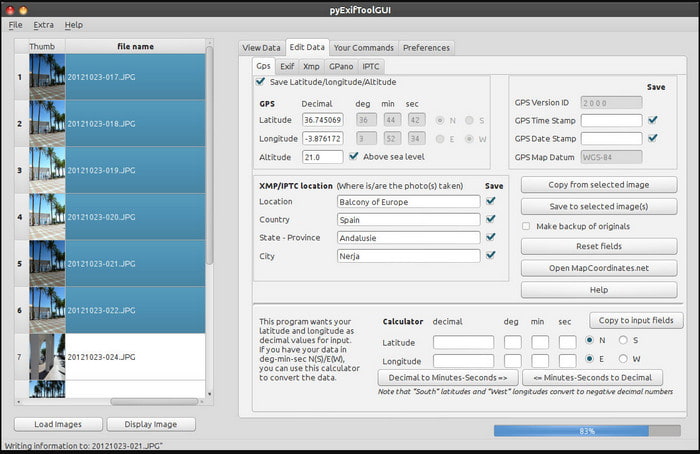
Kompatibel OS: Windows, Mac og Unix
ExifTool er en velkendt video-metadata-editor på Windows, Mac og Unix, som du nemt kan få gratis adgang til. Det understøtter flere video- og billedformater til at ændre eller fjerne metadataene. Dette værktøj giver dig også mulighed for at redigere flere metadata på forskellige filer samtidigt. I modsætning til andre redaktører på denne liste, kan vi se, at der foregår mange ting med dette værktøj; så hvis du er ny til at redigere metadata, skal du bruge tid til at forstå værktøjet.
Fordele
- Gratis at downloade.
- Det kan nemt redigere og se metadataene.
Ulemper
- Interface og muligheder er forvirrende at bruge.
Metadata++
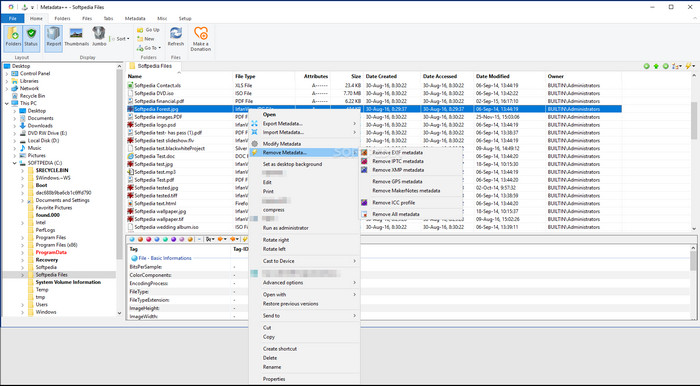
Kompatibel OS: Windows
Hvis du vil være afhængig af en open source video-metadata-editor på Windows, kan du bruge Metadata++. Dette værktøj hjælper dig med hurtigt at tilføje eller fjerne metadata på filen ved at bruge genvejstaster for at undgå at bruge musen ofte. Editoren er dog ikke så effektiv som de andre på denne liste, men du kan stadig stole på dette værktøj, hvis du vil bruge det.
Fordele
- Genvejstaster er tilgængelige til den hurtige proces med redigering af metadata.
- Tilføj nemt metadata på de filer, der ikke har.
- Gratis at downloade på Windows.
Ulemper
- GUI er forældet.
- For mange funktioner skal forstås, før du kan bruge dem.
MyMeta
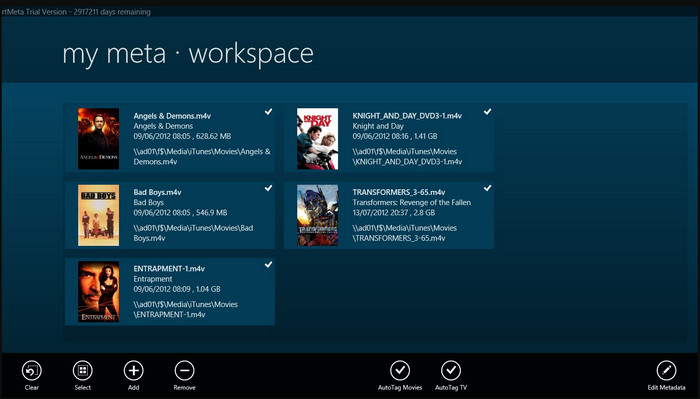
Kompatibel OS: Windows
MyMeta er en video metadata editor, du kan øjeblikkeligt redigere MP4, M4V og MOV. Dette værktøj har en funktion til automatisk at oprette metadata og dække baseret på resultatet på internettet. Du kan også bruge dette værktøj til at tagge filerne i henhold til oplysningerne. Selvom værktøjet er fantastisk, er formatet, som dette værktøj understøtter, kun MP4, M4v og MOV.
Fordele
- Let at bruge.
- Auto-tagget giver dig mulighed for at kopiere metadataene for en bestemt fil inden for få klik.
- Pæn GUI.
Ulemper
- Det understøtter kun MP4, M4V og MOV. Så hvis du prøver at uploade et andet format her, er det ikke understøttet.
- Nogle funktioner passer ikke til brugerens krav.
VLC Media Player
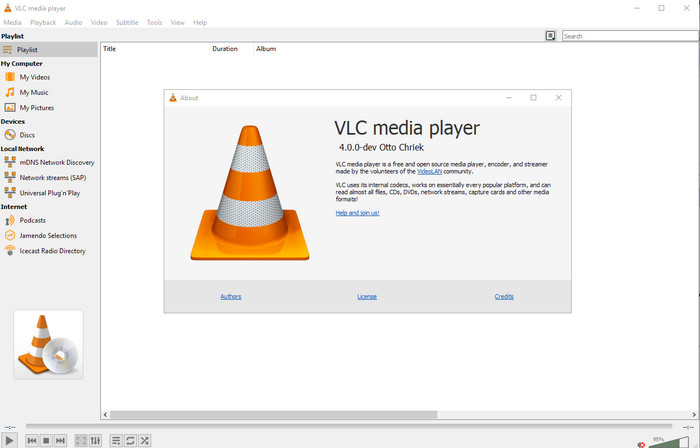
Kompatibel OS: Windows, Mac, Linux
VLC Media Player er lavet til at afspille mediefiler, men du kan også bruge denne open source video-metadata-editor til at redigere filens metadata. Som vi sagde, kan den nemt afspille en bred variation af formater med forskellige codecs på hver platform, du kan tænke på, fordi det er en videoafspiller i topklasse. Selvom det kan afspille andre filformater, er den fil, der understøttes ved redigering af metadataene, begrænset og ikke så bred som det andet nævnte værktøj.
Fordele
- Open source metadata editor til download.
- Brugervenlig.
- Tilgængelig i alle operativsystemer.
Ulemper
- Det understøtter gennemsnitsformat til at uploade på.
- Værktøjets GUI er forældet.
Del 2. Sammenligningsdiagram om Video Metadata Editor
| Funktioner | Video Converter Ultimate [Stærkt foreslået] | ExifTool | Metadata++ | MyMeta | VLC Media Player |
| Tilføj og fjern metadata |  |  |  |  |  |
| Brugervenlig |  |  |  |  |  |
| Understøtter bredspektrede formater |  |  |  |  |  |
| Bedste valg for begyndere |  |  |  |  |  |
| Rediger batch-metadata |  |  |  |  |  |
Del 3. Sådan tilføjer, fjerner og redigerer metadata ved hjælp af den stærkt foreslåede metadataeditor
Hvis du har valgt at bruge Video Converter Ultimate som din video-metadata-editor, foreslår vi, at du følger de angivne trin nedenfor. Lad os uden videre holde tempoet oppe og begynde at bruge det ultimative værktøj til denne ultimative opgave.
Trin 1. Download værktøjet ved at klikke på download-knappen nedenfor; vælge, om du bruger en Windows eller Mac. Efter downloadprocessen skal du klikke på filen for at installere den med det samme, og derefter starte den, hvis det hele er færdigt.
Gratis downloadTil Windows 7 eller nyereSikker download
Gratis downloadTil MacOS 10.7 eller nyereSikker download
Trin 2. Når du har startet værktøjet, skal du klikke på Værktøjskasse sektionen, og under den, se efter Medie Metadata Editor; klik på det, før du fortsætter til næste trin.

Trin 3. Indsæt filen ved at klikke på + ikon, og en mappe vises på din skærm, vælg den mediefil, du vil redigere metadataene på, og tryk Åben.
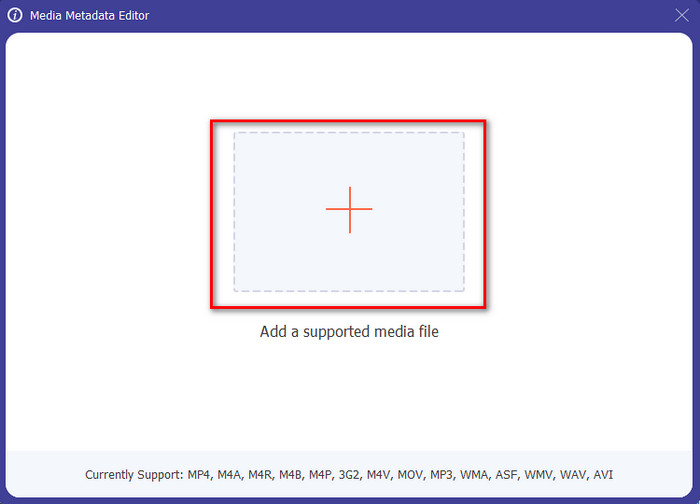
Trin 4. I det nye vindue, der vises på din skærm, kan du nu redigere, fjerne og tilføje metadata på tekstbokse fremlagde. Hvis du nu er tilfreds med metadataene, klik Gemme for at anvende metadata på filen. Nem peasy, er det ikke? Nå, det er hvad den ultimative kan.
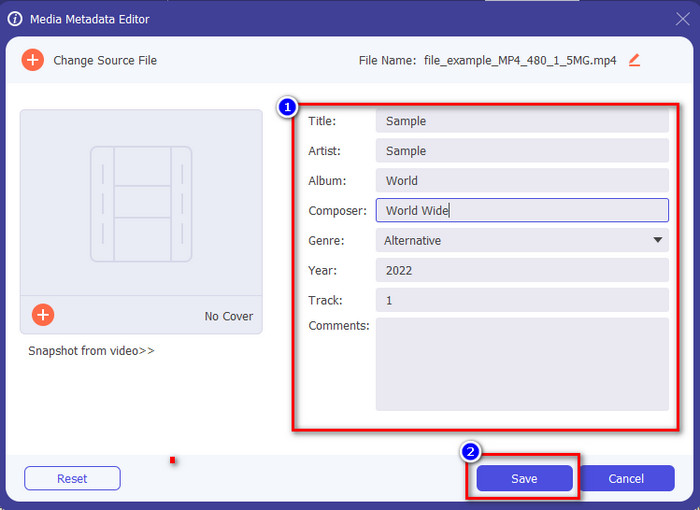
Del 4. Ofte stillede spørgsmål om Video Metadata Editor
Kan jeg se metadata online?
Ja, du kan bruge FVC Free Video Converter Online til at se metadata på video online; følg nedenstående trin for at vide, hvordan du får vist det. Først skal du klikke på link for at åbne en ny fane i din browser; dette link vil automatisk gå til den officielle hjemmeside for FVC-konverteren online. Klik derefter Tilføj filer til konvertering; hvis det er første gang, du bruger det, skal du downloade startprogrammet og klikke på filen for at installere det. Klik på det igen, og denne gang vises en computermappe, vælg den fil, du vil se metadataene, og tryk på Åbn for at fortsætte. Et nyt vindue vises på skærmen; klik på i-ikonet med du kan nu se metadataene på en video.
Hvad er delene af metadata?
Metadata omfatter forskellige typer information om mediefilen: forfatterens navn, komposition, placering, indstillinger, en brugt enhed, dato, klokkeslæt, genre, hvis det er musik, billede og mange flere. Men det meste af tiden afhænger metadata af, hvad filen handler om; hvis filen er en lydbog, er den forskellig fra en videofil.
Er ID3 et eksempel på metadata?
ID3 er en metadatabeholder, der ses på MP3-mediefiler; dybest set på lydfiler.
Konklusion
Den software, vi præsenterer i denne artikel, kan hjælpe dig med at se, redigere, tilføje eller fjerne videoens metadata, selvom du ikke har nok viden om metadata. Nu hvor du har de 5 bedste redaktører på markedet, er det nu tid til at vælge hvilket værktøj du skal stole på i forhold til denne opgave. Hvis du føler, at du er usikker, vil vi anbefale, at du bruger Video Converter Ultimate af mange grunde. I modsætning til de andre værktøjer kan denne software tage denne opgave inden for et par sekunder. Hvis du stadig ikke tror på, hvad vi siger, skal du downloade værktøjet for at prøve det og se de andre ting, som dette værktøj tilbyder.



 Video Converter Ultimate
Video Converter Ultimate Skærmoptager
Skærmoptager


